Tu dispositivo Android es más que un simple teléfono. También es una herramienta que puede ayudarte a navegar por el mundo que te rodea, ¡específicamente cuando se apagan las luces! Así es, una de las funciones más útiles de un dispositivo Android es la linterna incorporada.
En esta guía, le mostraremos varias formas de encender y apagar la linterna, para que pueda ahorrarle a sus espinillas el trabajo de buscar objetos en la oscuridad.
Nota:Gracias a la naturaleza abierta de la plataforma Android, es muy probable que los menús de su teléfono y los nombres exactos de las opciones sean diferentes para la siguiente persona. Usamos un Samsung Galaxy S22 Ultra con androide 13, con la One UI de Samsung en la parte superior. Las diferencias entre marcas y modelos de teléfono (por ejemplo, Motorola, OnePlus, Google Pixel, etc.) generalmente no son tan grandes, pero considera las instrucciones que veas aquí como pautas generales en lugar de pasos exactos.
1. Uso del menú de configuración rápida para alternar la linterna
El panel de Configuración rápida le permite acceder a sus configuraciones más utilizadas con facilidad. Está diseñado para hacer que el acceso a la configuración sea más rápido y conveniente, de modo que puedas activar o desactivar funciones importantes como Wi-Fi, Bluetooth y tu linterna sin tener que navegar por múltiples menús o configuraciones.
Para acceder al panel de Configuración rápida, deslízate hacia abajo desde la parte superior de la pantalla con un dedo. Aparece un panel de iconos que representan las configuraciones disponibles para un acceso rápido.
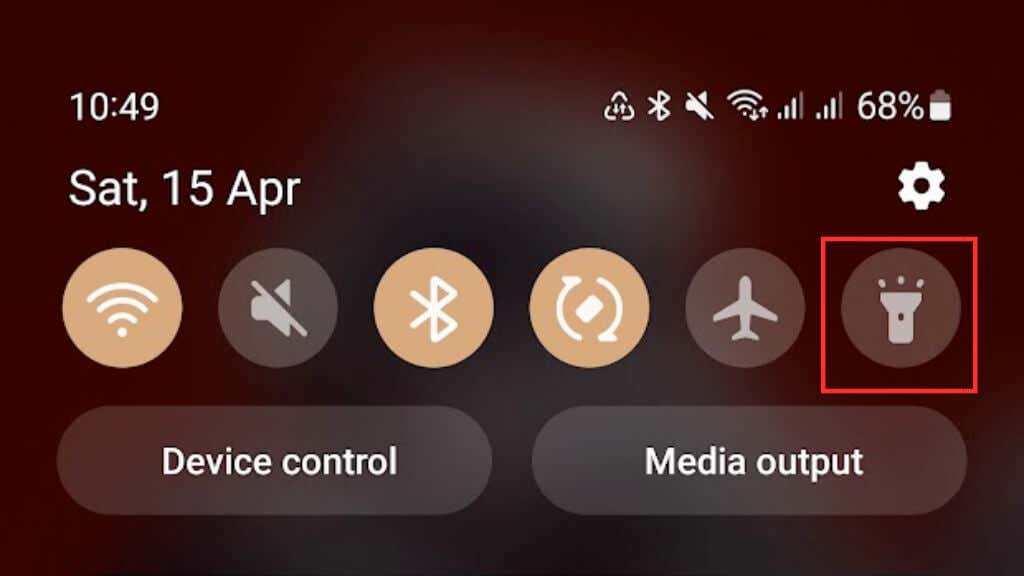
Es posible que no veas el icono de la linterna en el panel de Configuración rápida. Si es así, es posible que tengas que personalizar el panel para incluirlo, o que tengas que deslizarte hacia la izquierda o hacia la derecha para revelarlo como parte del icono adicional.
Dado que cada fabricante de teléfonos Android personaliza su interfaz de usuario de Android, los detalles exactos de cómo personalizar o reorganizar el Panel de configuración rápida pueden diferir, por lo que deberá consultar la documentación específica de su teléfono.
2. Uso de comandos de voz para encender o apagar la linterna
Usar comandos de voz para encender y apagar la linterna de Android es una excelente opción de manos libres y, con el Asistente de Google, puedes hacerlo con solo unas pocas palabras.
Para usar comandos de voz para controlar tu linterna, deberás asegurarte de que el Asistente de Google esté activado en tu dispositivo. Si no estás seguro de tener el Asistente de Google, puedes comprobarlo diciendo "Hey Google" o "Ok Google" para ver si tu dispositivo responde..
Si no, dirígete a Cómo activar y desactivar OK Google en su dispositivo Android.
Una vez que hayas configurado el Asistente de Google, podrás encender o apagar la linterna diciendo "Ok Google, enciende o apaga la linterna".
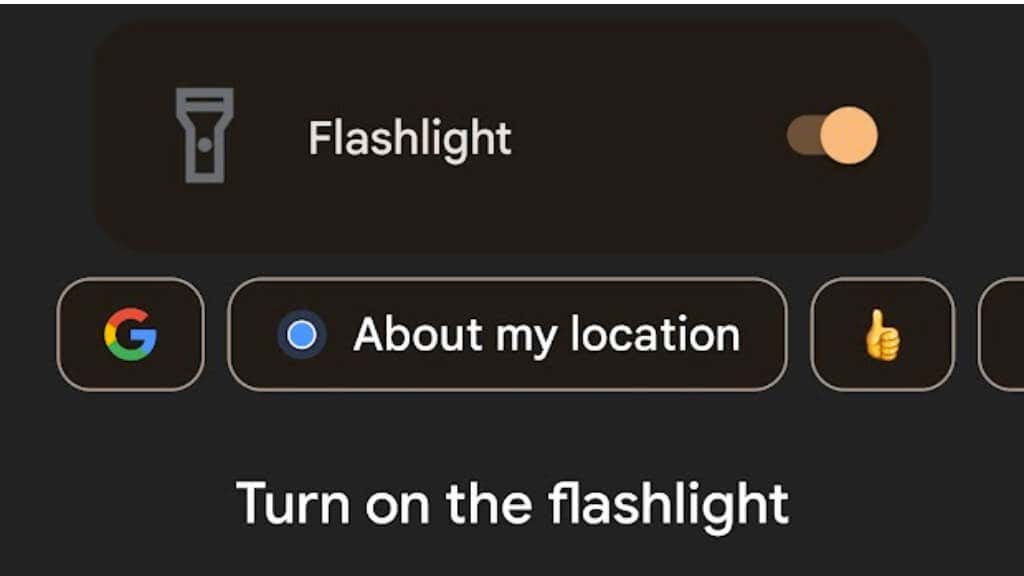
3. Utilice el botón de encendido para acceder a la linterna
Algunos dispositivos Android tienen una función que le permite acceder a la linterna directamente desde el botón de encendido/lateral sin tener que navegar por menús o configuraciones.
Para habilitar esta función, vaya a Configuración>Funciones avanzadas>Tecla lateral>Doble pulsacióny luego alternarlo.
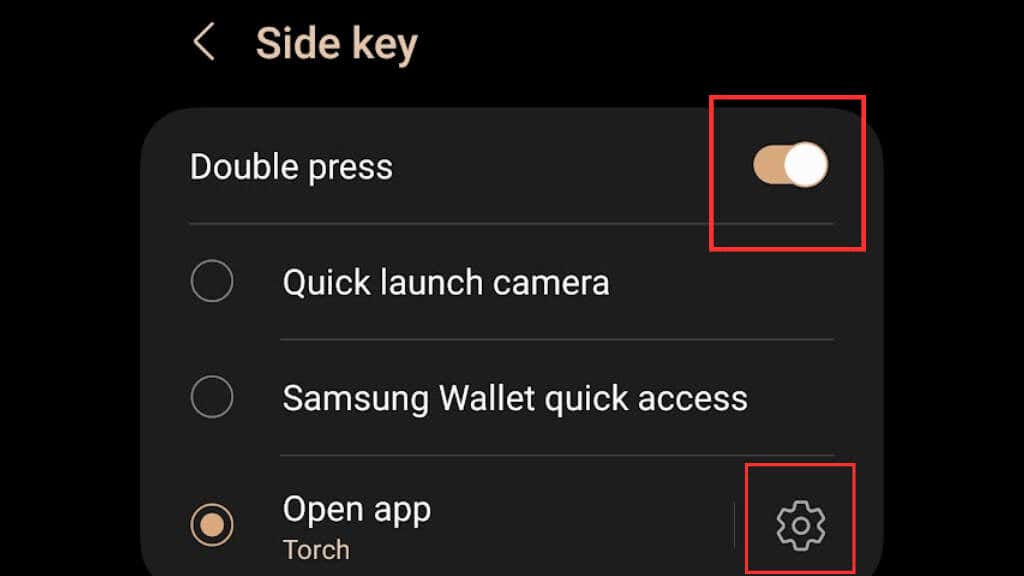
A continuación,abre la aplicacióny selecciona Linterna/linterna.
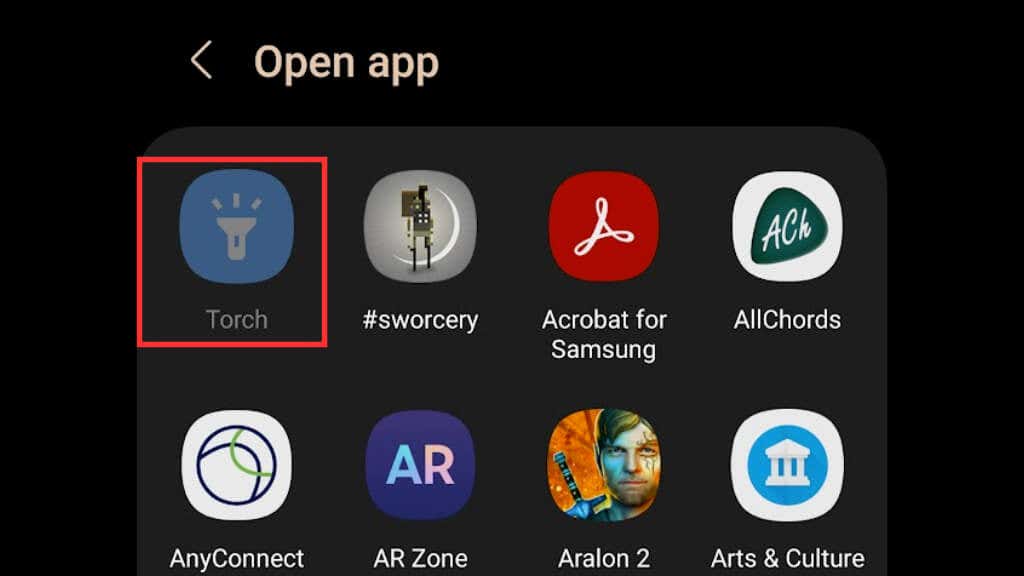
Una vez habilitada esta función, puedes encender o apagar rápidamente tu linterna presionando dos veces el botón lateral/encendido. En el ejemplo aquí, usamos un Samsung Galaxy S22 Ultra; Tenga en cuenta que es posible que su teléfono Android no admita esta función o que tenga una ruta ligeramente diferente para activarla según la marca y la versión de Android.
4. Agregar un acceso directo a la linterna a la pantalla de bloqueo
De forma predeterminada, deberías tener dos accesos directos en la pantalla de bloqueo para acceder rápidamente a determinadas aplicaciones. Por lo general, estas son las aplicaciones de cámara y marcador del teléfono, pero puedes cambiarlas a tu aplicación de linterna, de forma similar a cómo la pantalla de bloqueo de iPhone iOS tiene un acceso directo a la linterna.
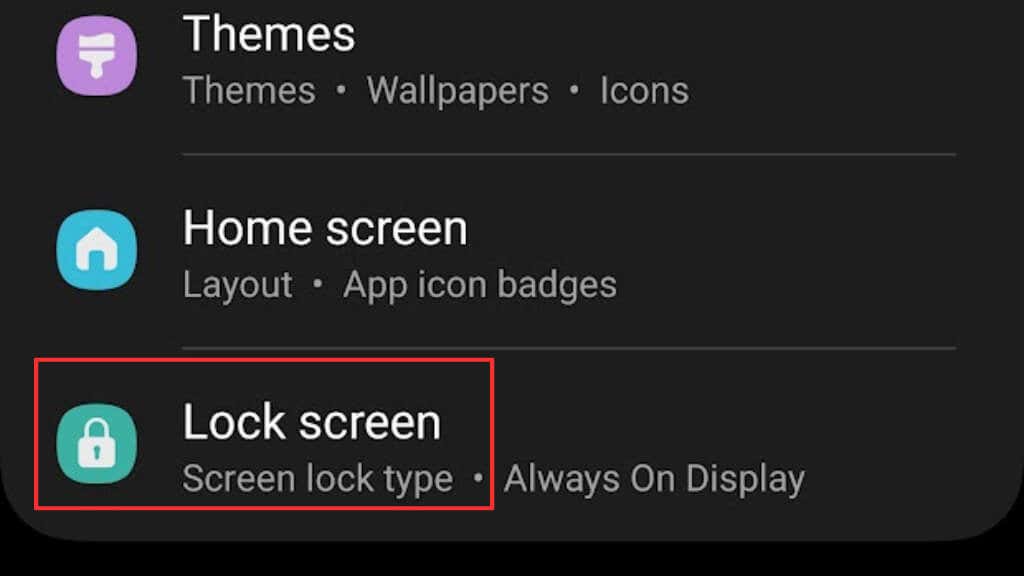
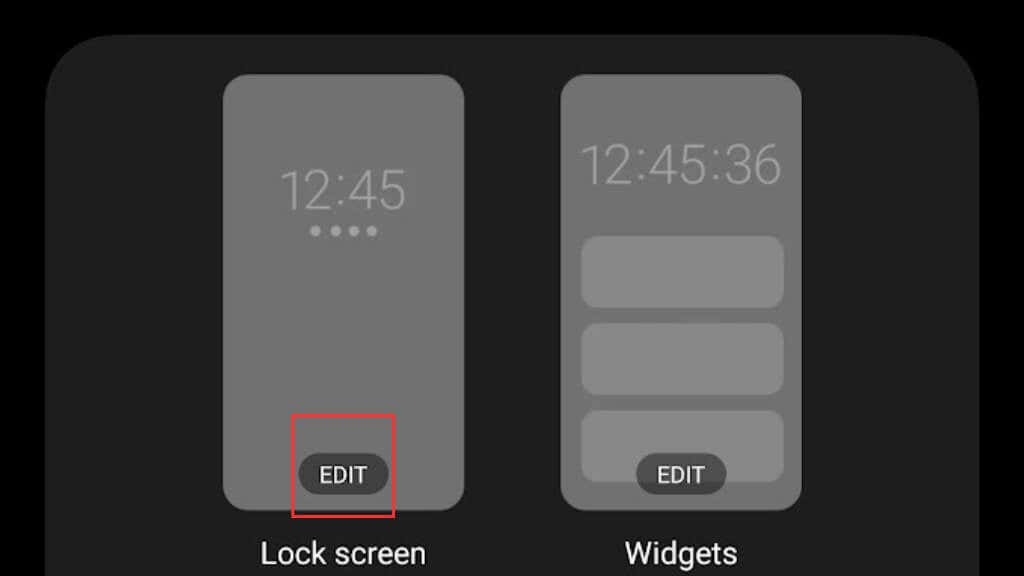
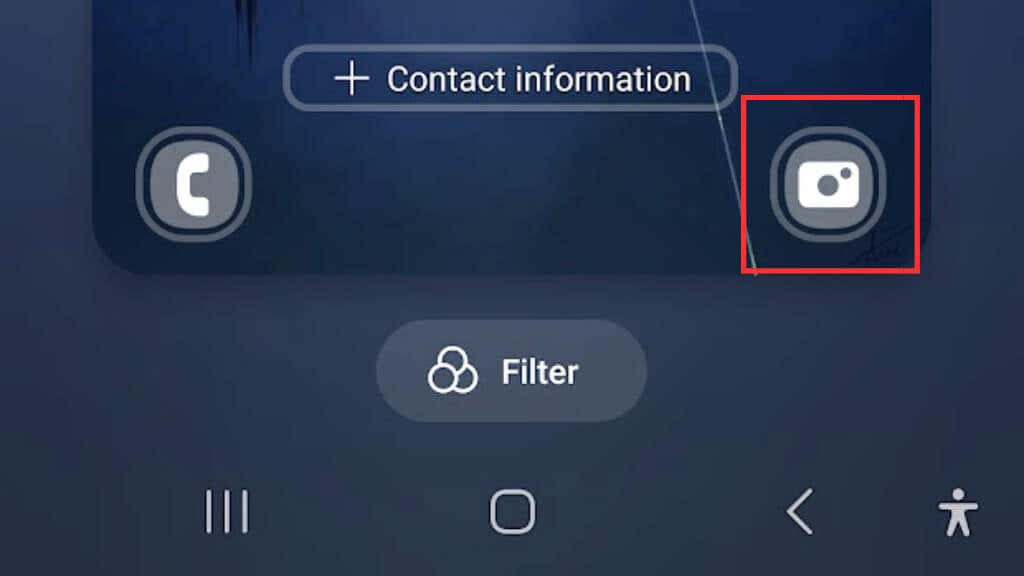
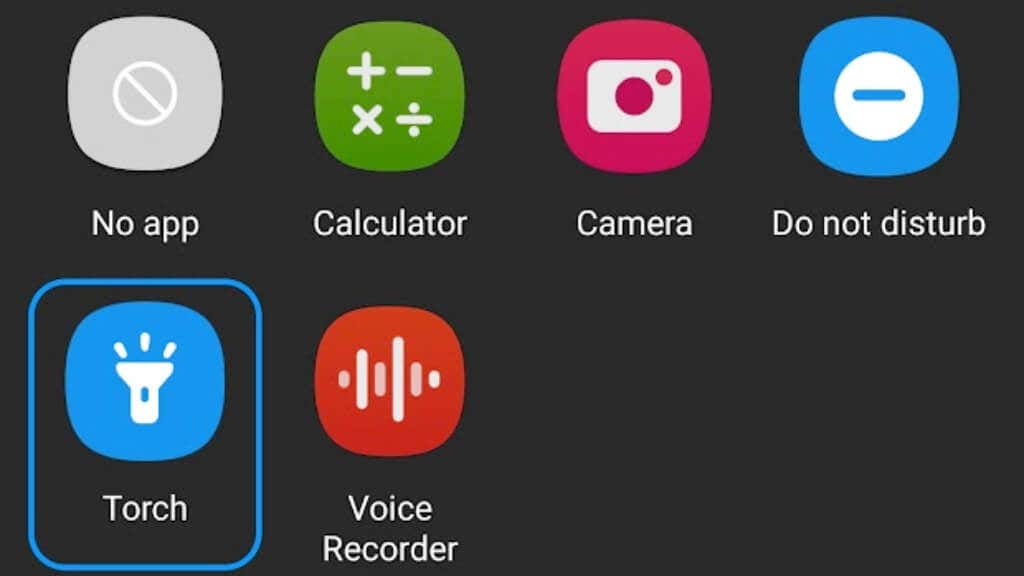
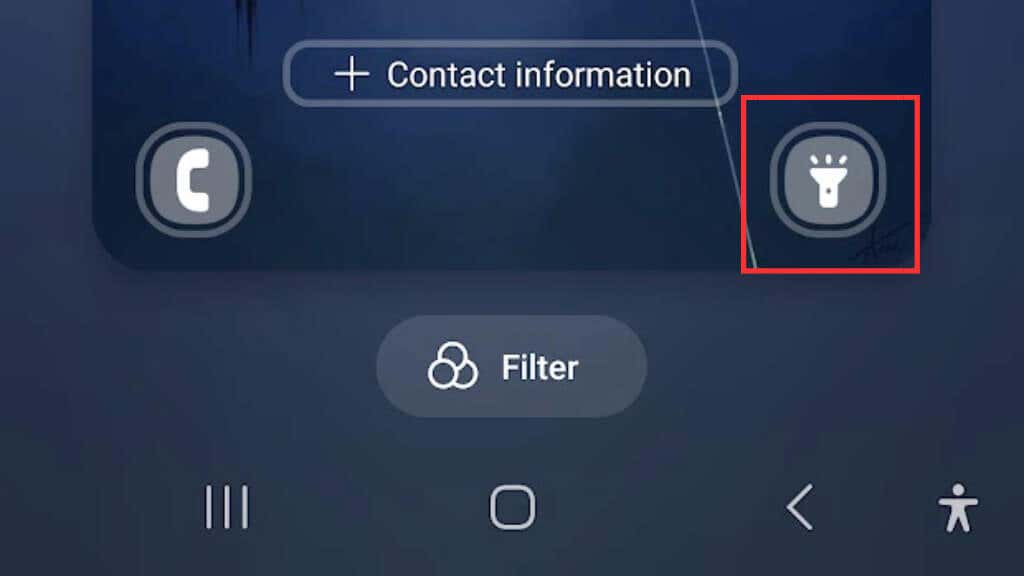
5. Usar una aplicación de linterna dedicada
El uso de una aplicación de linterna dedicada en su teléfono inteligente Android puede brindarle más control sobre la configuración de su linterna e incluso brindarle funciones adicionales que no están disponibles con la linterna incorporada. Si usa su linterna con frecuencia y desea explorar más opciones, considere descargar una aplicación de linterna desde Google Play Store..
Hay muchas aplicaciones de linterna disponibles en Play Store, cada una con sus características únicas. Algunas opciones populares incluyen Linterna HD, Pequeña linterna y Linterna LED superbrillante. Al elegir una aplicación de linterna, es importante leer reseñas y verificar los permisos de la aplicación para asegurarse de que sea segura y confiable. ¡Algunas aplicaciones de linterna son realmente maliciosas!
Una cosa interesante que debes buscar en una aplicación de linterna dedicada es la capacidad de ajustar el brillo de la linterna. Esto puede resultar especialmente útil si necesita menos luz o está intentando conservar la duración de la batería. Algunas aplicaciones de linterna incluso ofrecen funciones como efectos estroboscópicos o señales de emergencia.
6. Uso del widget de la pantalla de inicio para acceder rápidamente a la linterna
Un widget de pantalla de inicio te permite acceder a la linterna con un toque, sin tener que navegar por menús o configuraciones.
Para usar un widget de pantalla de inicio para su linterna, deberá descargar un widget de linterna de Google Play Store. Hay muchas opciones disponibles, así que asegúrese de leer las reseñas y verificar los permisos de la aplicación antes de descargarla.
Una vez que haya descargado un widget de linterna, puede colocarlo en su pantalla de inicio para acceder fácilmente. La mayoría de las buenas aplicaciones de linterna incluyen un widget y eso se indicará en la descripción de Play Store.
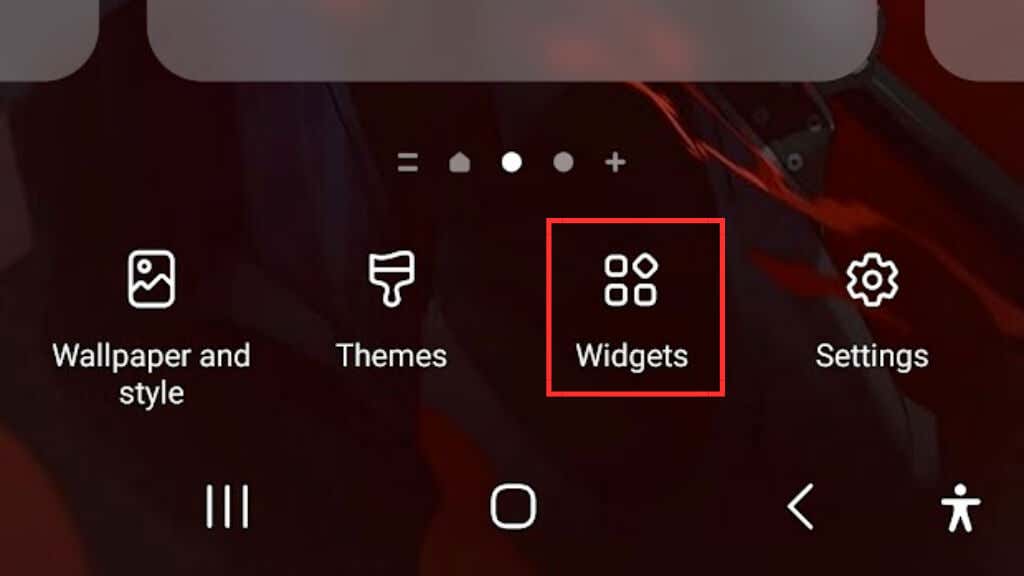
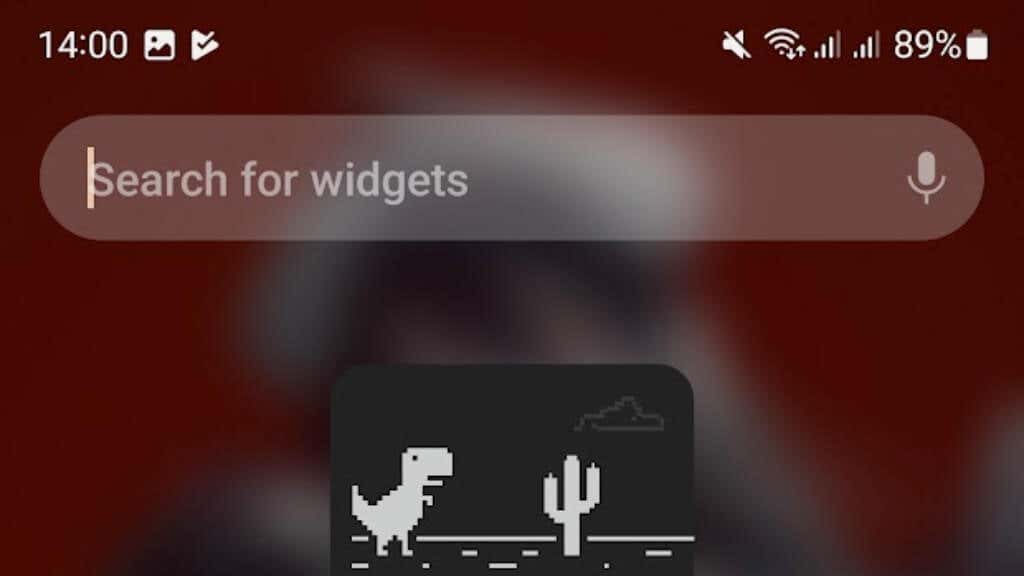
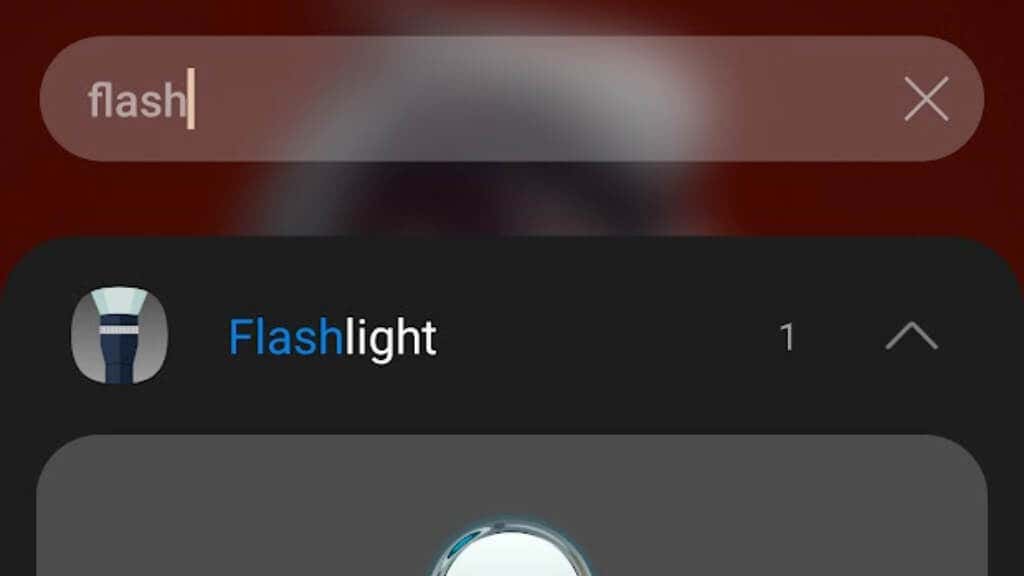
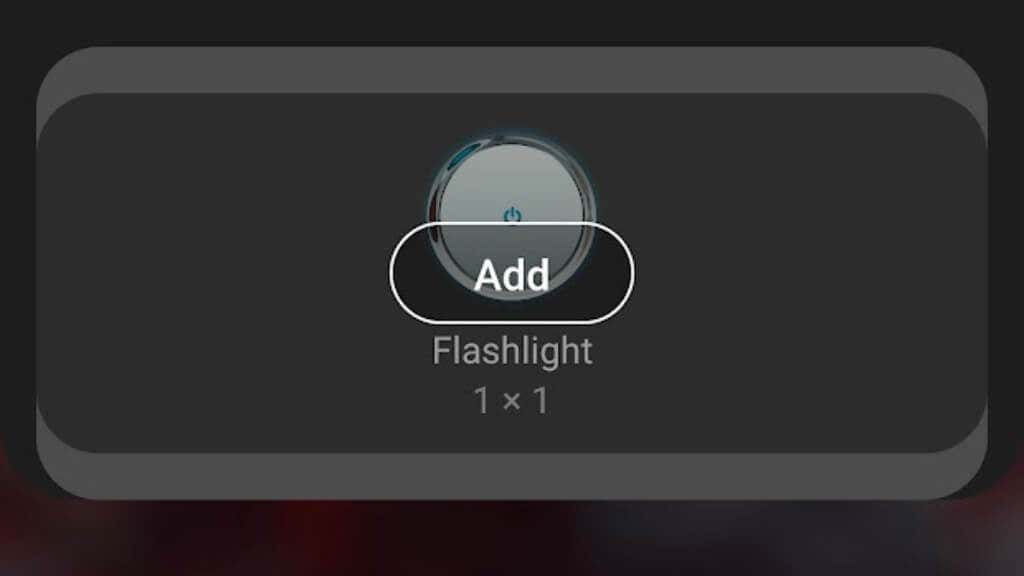
Una vez que el widget esté en tu pantalla de inicio, puedes tocarlo para encender o apagar la linterna. Algunos widgets de linterna también pueden ofrecer funciones adicionales, como niveles de brillo ajustables o efectos estroboscópicos.
7. Usar gestos para encender o apagar la linterna
Algunos dispositivos Android tienen una función que te permite usar gestos para controlar tu linterna, como tocar dos veces la pantalla o hacer un gesto específico con tu dispositivo.
Para ver si esta función está disponible en su dispositivo, vaya a la configuración de su dispositivo y busque la opción "Gestos". Desde allí, debería ver una lista de gestos disponibles que puede personalizar, incluida la opción de encender o apagar la linterna..
Solo tenga en cuenta que no todos los teléfonos Android tendrán esta opción; por ejemplo, los gestos personalizados no estaban disponibles en el dispositivo Samsung que ejecutaba la última versión de One UI que teníamos mientras escribíamos esta guía.
8. Uso de lanzadores de terceros para controlar la linterna
Si eres un usuario avanzado y quieres tener aún más control sobre tu dispositivo Android, quizás quieras considerar usar un lanzador de terceros. Los lanzadores como Nova Launcher y Action Launcher te permiten crear gestos y atajos personalizados para tu linterna para que puedas acceder a ella rápida y fácilmente.
No es que recomiendemos instalar un iniciador personalizado en tu teléfono sólopara obtener funciones de linterna más sofisticadas, pero podría ser un factor a considerar si sigues este camino de todos modos.
9. Uso de Tasker o Automate para crear controles de linterna personalizados
Usar las aplicaciones Tasker ($2,99) o Automatizar para crear controles de linterna personalizados es una opción avanzada para las personas que se sienten cómodas con la automatización y la personalización. Estas aplicaciones te permiten crear scripts y macros complejos que pueden controlar tu linterna en función de ciertas condiciones específicas, como la hora del día, tu ubicación u otros factores desencadenantes.
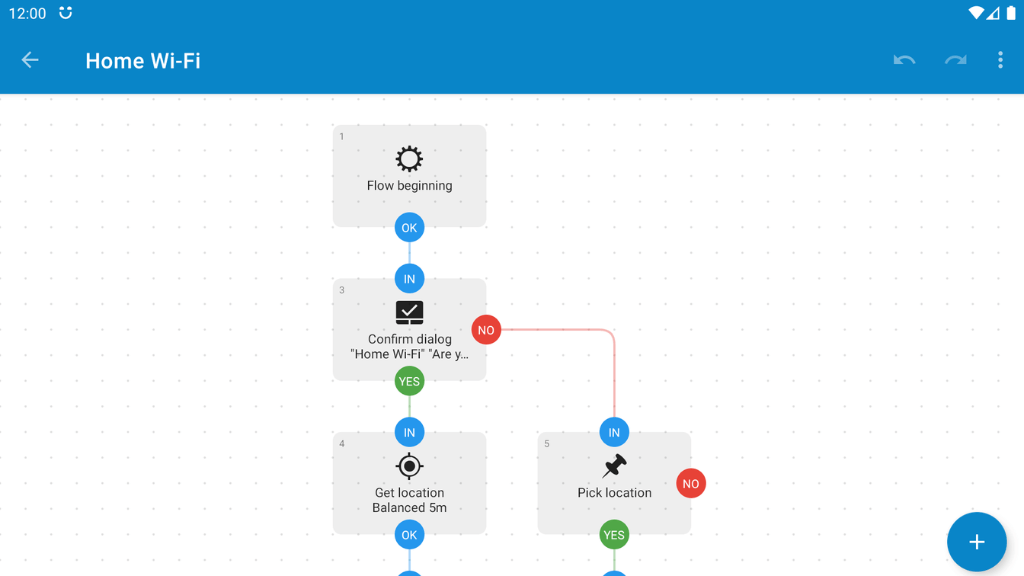
Para usar Tasker o Automate para crear controles de linterna personalizados, descargue e instale una de estas aplicaciones desde Google Play Store. Una vez que haya instalado la aplicación, puede crear una nueva tarea o flujo que incluya el control de la linterna. Estas aplicaciones no son tan difíciles de usar como parece al principio. Es más como construir cosas a partir de bloques preexistentes que como programación en bruto.
10. Usar un dispositivo portátil para controlar la linterna
Usar un dispositivo portátil para controlar su linterna Android es una opción conveniente para quienes tienen un reloj inteligente o un rastreador de actividad física, especialmente si tiene que dejar su teléfono y desea operar la linterna a distancia.
Algunos dispositivos portátiles, como los relojes Wear OS, te permiten iniciar la aplicación de la linterna directamente desde tu muñeca o usar un comando de voz para encender o apagar la linterna.

Por ejemplo, el Reloj Galaxy 4 puede controlar la linterna de su teléfono (entre otras cosas) usando la aplicación de código abierto Ropa simple para Wear OS. Los detalles exactos pueden diferir según su dispositivo portátil específico, pero vale la pena verificar si las aplicaciones o funciones de control remoto adecuadas están disponibles para su dispositivo portátil..
Para usar su dispositivo portátil para controlar su linterna, deberá asegurarse de que su dispositivo esté conectado a su dispositivo Android y que las aplicaciones apropiadas estén instaladas en ambos dispositivos. Una vez que haya configurado la conexión, puede iniciar la aplicación de la linterna directamente desde su dispositivo portátil o usar un comando de voz para encender o apagar la linterna.
.